Kart, tidligere kalt Windows Maps, er Microsofts svar på det populære Google Maps, og er bare en annen måte å få veibeskrivelse fra kartet ditt. Men du kan ikke alltid være online.
Med dette i tankene har Microsoft gitt deg offline kart som lar deg komme til steder uten behov for en direkte Internett-tilkobling. Så la oss lære de beste måtene å bruke og administrere offline kart på Windows.
Hvordan bruke og administrere offline kart på Windows
Det første trinnet, før du kan få mest mulig ut av offline kart på Windows, er å laste det ned for offline bruk. Slik kan du komme i gang med det.
Start Windows-innstillingene. Gjør dette ved å trykke på Windows-tast + I snarvei. Alternativt kan du gå til Startmeny søkefeltet, skriv inn «innstillinger» og velg det beste samsvaret.
På Innstillinger-menyen, gå til søkefeltet øverst, skriv inn «frakoblede kart» og velg Offline kart. Derfra klikker du videre Last ned kart for å få kartene inn på systemet ditt. Klikk nå på Last ned kart. På neste skjermbilde velger du regionen du ønsker å få kartet over; det være seg Asia, Afrika, Europa og så videre. Deretter vil du se listen med alle landene på det valgte kontinentet; velg en og klikk på nedlasting.
Du kan følge trinnene ovenfor for å laste ned kart for andre regioner på samme måte.
Bruke og administrere kartene
Nå som du har kartene på systemet ditt, kan du endelig begynne å bruke dem. For å gjøre det, må du først starte Maps-appen. Gå til Startmeny søkefeltet, skriv inn «offline maps» og velg det beste samsvaret.
Forutsatt at du gjør dette mens PC-en er frakoblet, kan du bare velge fra kartene du har lastet ned før. Tingene du kan sjekke ut i appen vil være begrenset, men du vil enkelt kunne komme deg rundt i byen din.
Bruke og administrere offline kart på Windows
Windows Maps-appen er et godt alternativ til Google Maps.Hvis du skal bruke Windows på steder du ikke kan få noe gratis nettverk på, bør du laste ned offline-versjonen av Windows Maps; det kommer garantert til nytte senere.
FAQ
Hvordan administrere lagringsenheter på Windows 11?
Her er trinnene for å bruke Disker og volumer-innstillinger og Diskbehandling-konsoller for å administrere lagringsenheter på Windows 11. På Windows 11 må hver lagringsenhet ha et volum med et kompatibelt filsystem og stasjonsbokstav for å gjøre det brukbart.
Hvordan stopper jeg en tjeneste på Windows 11?
Hvis du vil ha den enkleste måten å stoppe, starte, deaktivere eller aktivere en tjeneste på Windows 11, kan du bruke «Tjenester»-appen. Åpne Start. Dobbeltklikk på tjenesten for å stoppe. Klikk på Stopp-knappen. Klikk på Bruk-knappen. Klikk på OK-knappen. Når du har fullført trinnene, bør tjenesten stoppe.
Hvordan aktiverer jeg Doh på Windows 11?
For å aktivere DoH på Windows 11, bruk disse trinnene: Åpne Innstillinger. Klikk på Nettverk og internett. Klikk på Ethernet-siden på høyre side. Klikk på Rediger-knappen for «DNS-servertilordning»-innstillingen. Velg alternativet Manuell. Slå på IPv4-vippebryteren.
Hvordan konfigurere Windows 11 til å lagre filer og installere apper automatisk?
For å konfigurere Windows 11 til å lagre filer og installere nye apper på en ekstern stasjon automatisk, bruk disse trinnene: Åpne Innstillinger. Klikk på System. Klikk på Lagringssiden på høyre side. Under «Lagringsadministrasjon»-delen klikker du på Avanserte lagringsinnstillinger. Klikk på innstillingen Hvor nytt innhold lagres.
Hvordan administrere lagringsstasjoner på Windows 11?
Selv om det er mulig å formatere, gjennomgå detaljer og endre ulike innstillinger fra Filutforsker, gir innstillingene for Disker og volumer og Diskbehandling-konsollen de fleste alternativene for å administrere lagringsstasjoner på Windows 11.
Hvordan åpner jeg diskbehandling i Windows 11?
Det betyr at du kan trykke «Windows + X» for å få tilgang til det du vil ha i Windows 10, de samme operasjonene i Windows 11 er tilgjengelige for å vekke diskadministrasjonen. Trinn 1.Høyreklikk på Windows-ikonet og du kan se en liste over alternativer på brukermenyen. Trinn 2. Klikk på Diskbehandling. Metode 3. Bruke Start-menyen Søk for å åpne Diskbehandling
Hva er Storage Sense i Windows 11?
Storage Sense er ikke en ny funksjon i Windows 11, men det ser ut til å være lite kjent og brukt av mange Windows 10-brukere. Storage Sense er et automatisk innholdsoppryddingsverktøy som du kan aktivere og sette til å kjøre med intervaller. Den vil rydde opp i midlertidige filer og noen appfiler, som veldig raskt kan bygge seg opp på datamaskinen din.
Hvilken DNS-server bør jeg bruke i Windows 11?
Nettverk og Internett Aktiver DNS over HTTPS (DoH) i Windows 11 DNS-server Foretrukket DNS for IPv4 Cloudflare 1.1.1.1 Google Public DNS 8.8.8.8 Quad9
Hva er DNS over HTTPS eller doh i Windows 11?
Dette innlegget viser studenter og nye brukere hvordan du aktiverer DNS over HTTPS eller DoH når du bruker Windows 11. DNS over HTTPS eller DoH er en protokoll for å utføre eksterne domenenavnsystemspørringer over HTTPS-protokollen. Den ble opprettet for å forbedre brukernes personvern og sikkerhet ved ikke å tillate avlytting.
Hvordan endre DNS-serveradresse på Windows 11?
Viktig: Du må være signert med en administratorkonto for å endre DNS-serveradressen og aktivere DoH på din Windows 11 PC. Trykk på Windows-tasten + I-tasten for å åpne Innstillinger-menyen. Fra hovedmenyen Innstillinger, bruk den vertikale menyen til venstre for å klikke eller trykke på Nettverk og Internett.
Hvordan setter jeg opp Doh-protokollen i Windows 11?
For å komme i gang med å bruke DoH i Windows 11, følg trinnene nedenfor: For å sette opp Windows 11 med DoH-protokoll og IP-adresser, klikk på Start og gå til Innstillinger som vist i bildet nedenfor. På siden Systeminnstillinger, finn sidefeltet til venstre og klikk på «Nettverk og internett.» I alternativene til høyre i vinduet velger du » Ethernet «
Hvilke tjenester bør du deaktivere i Windows 11?
Dette er noen av de sikreste du kan deaktivere i Windows 11: Telefontjeneste: Dette er en tjeneste primært for Din telefon-appen.Windows Insider Service: Bare brukere på Windows Insider-programmet trenger å ha denne tjenesten aktivert. Bluetooth Support Service: Dette er en nødvendig tjeneste for alle brukere som parer Bluetooth-enheter med PC-ene sine.

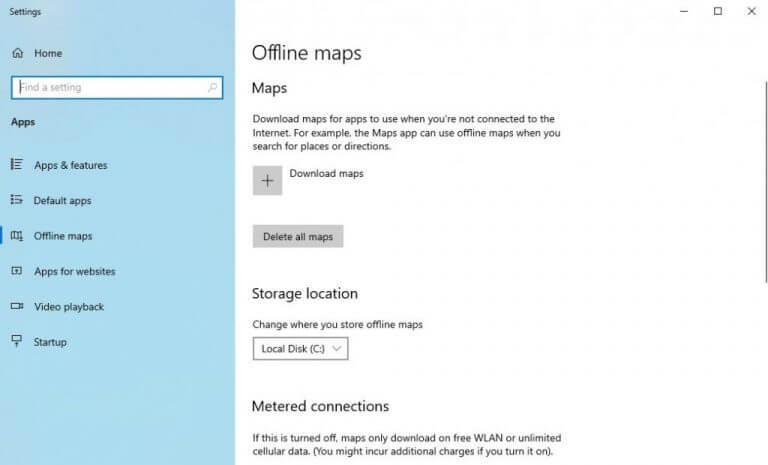
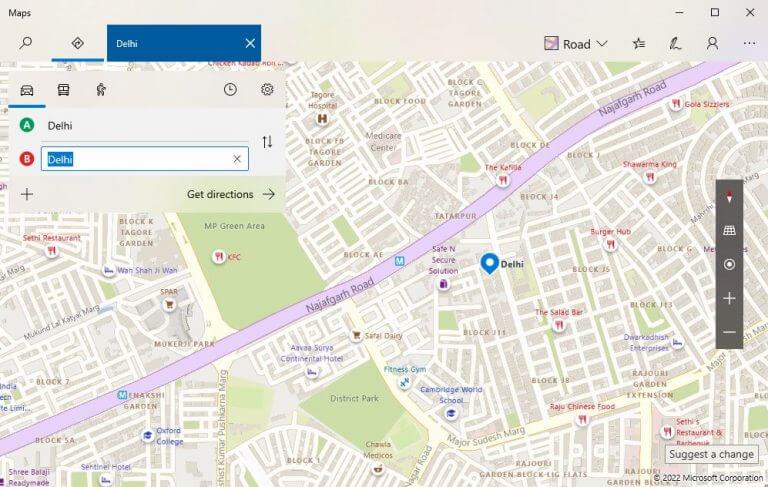



-on-windows-11-and-the-web.jpg)